May 2014
iPhone撮影用リモコンと対応アプリ- AB Shutter 3
2014/05/25 20:42 カテゴリ:iPhone & mobile phone
三脚マウントにiPhoneを固定して、撮影するときに、iPhoneをタップして操作をするのは面倒だなと思っていたら、小型のリモコンが発売された、ということで、買ってみた。

AB Shutter 3という商品名らしい。

ボタン電池で動作する。
このリモコンは、要はボリュームアップボタンしか無いBluetoothキーボード。なので、普通にペアリングして、純正のカメラアプリで使える。逆に純正のカメラアプリでない時に、シャッターボタンを押すと、単にボリュームがあがる。
なーんだ、という感じだが、ここから、色々と大変だった。
まず、撮影に使うアプリ。
仕事で、録画をする時には、詳細な美しさはいらないし、数分、というよりも数時間、録画することもある。サーバーにアップして共有するにもファイルサイズがでかいと困るので、MovieProというアプリを使って、元から、480幅の15fpsなど、小さなサイズで撮影している。
しかし、買って気づいたが、Appleがボリュームボタンによる録画スタートを禁止しているらしく、MovieProは、このリモコンには対応していない。
AB Shutter 3のマニュアルには、Camera 360というアプリが紹介されていて、これはボリュームボタンによる撮影に対応しているが、これは写真用のアプリで、録画には対応していない。
同じ作者がMovie 360というアプリを出しているが、これは、今度はこのボリュームボタンによる撮影には対応していない。500円で買ってみて、対応していないことを確認するむなしさ。
結局、Camera Plusという元々持っていたアプリが、ボリュームボタンによる撮影に対応していた。
480pには対応しているので、まだなんとかマシか。
しかし、このCamera Plusは、AirSnapという機能があって、他のiOSデバイスからリモコン撮影スタートもできる。
つまりiPadから、コントロールできるわけで、そもそもリモコンを買う必要が無かったかも。
操作系が独特で、ちょっと使いにくいところはあるけどね。
あと、このリモコンでなくても、普通のBluetoothキーボードであれば、Apple純正キーボードでも、ボリュームボタンで撮影スタートはできる。
この点からも、このリモコンが本当に必要だったかといえば?だが、まぁ、あまり気にしないでおこう。
もっとファイルサイズの小さな映像を録画できるアプリで、なんらかのリモコンで動作するアプリがあればいいのだけど。
...。
探したら、あった!
ProCamというアプリ。
2がでているが、無印は、ボリュームボタンでの撮影スタートと、小サイズでの録画に対応している。
Bluetoothリモコンも試してみたが、無事に動作した。
まったく無駄にはならずに済んで、ほっとした。
Bluetooth スマートフォン用 カメラリモコン AB Shutter 3 【Black】 ABS3-BLK-A

AB Shutter 3という商品名らしい。

ボタン電池で動作する。
このリモコンは、要はボリュームアップボタンしか無いBluetoothキーボード。なので、普通にペアリングして、純正のカメラアプリで使える。逆に純正のカメラアプリでない時に、シャッターボタンを押すと、単にボリュームがあがる。
なーんだ、という感じだが、ここから、色々と大変だった。
まず、撮影に使うアプリ。
仕事で、録画をする時には、詳細な美しさはいらないし、数分、というよりも数時間、録画することもある。サーバーにアップして共有するにもファイルサイズがでかいと困るので、MovieProというアプリを使って、元から、480幅の15fpsなど、小さなサイズで撮影している。
しかし、買って気づいたが、Appleがボリュームボタンによる録画スタートを禁止しているらしく、MovieProは、このリモコンには対応していない。
AB Shutter 3のマニュアルには、Camera 360というアプリが紹介されていて、これはボリュームボタンによる撮影に対応しているが、これは写真用のアプリで、録画には対応していない。
同じ作者がMovie 360というアプリを出しているが、これは、今度はこのボリュームボタンによる撮影には対応していない。500円で買ってみて、対応していないことを確認するむなしさ。
結局、Camera Plusという元々持っていたアプリが、ボリュームボタンによる撮影に対応していた。
480pには対応しているので、まだなんとかマシか。
しかし、このCamera Plusは、AirSnapという機能があって、他のiOSデバイスからリモコン撮影スタートもできる。
つまりiPadから、コントロールできるわけで、そもそもリモコンを買う必要が無かったかも。
操作系が独特で、ちょっと使いにくいところはあるけどね。
あと、このリモコンでなくても、普通のBluetoothキーボードであれば、Apple純正キーボードでも、ボリュームボタンで撮影スタートはできる。
この点からも、このリモコンが本当に必要だったかといえば?だが、まぁ、あまり気にしないでおこう。
もっとファイルサイズの小さな映像を録画できるアプリで、なんらかのリモコンで動作するアプリがあればいいのだけど。
...。
探したら、あった!
ProCamというアプリ。
2がでているが、無印は、ボリュームボタンでの撮影スタートと、小サイズでの録画に対応している。
Bluetoothリモコンも試してみたが、無事に動作した。
まったく無駄にはならずに済んで、ほっとした。
Bluetooth スマートフォン用 カメラリモコン AB Shutter 3 【Black】 ABS3-BLK-A
iPhone用三脚マウント購入 - 200-CAM025
2014/05/25 17:05 カテゴリ:iPhone & mobile phone
仕事でiPhoneを使ってムービーを撮る事が多くなってきたので、三脚マウントを購入。

サンワダイレクトの200-CAM025というやつ。箱には、AB HOLDER 5375と書いてあるけど。

両脇から挟み込むタイプで、下に三脚穴がついている。
90度回転するので、縦録画も可能。
しかし、よく考えると、以前購入したエツミのモビキャッチは、三脚ホルダーと、アクセサリーシューへのアタッチメントを組み合わせた商品だったので、買う必要はなかったのかも。
まぁ、こっちは会社専用にするか。
サンワダイレクト iPhone・スマホ三脚ホルダー スマートフォンアタッチメント 90度回転 200-CAM025

サンワダイレクトの200-CAM025というやつ。箱には、AB HOLDER 5375と書いてあるけど。

両脇から挟み込むタイプで、下に三脚穴がついている。
90度回転するので、縦録画も可能。
しかし、よく考えると、以前購入したエツミのモビキャッチは、三脚ホルダーと、アクセサリーシューへのアタッチメントを組み合わせた商品だったので、買う必要はなかったのかも。
まぁ、こっちは会社専用にするか。
サンワダイレクト iPhone・スマホ三脚ホルダー スマートフォンアタッチメント 90度回転 200-CAM025
α7Rのミニチュア到着
2014/05/25 16:53 カテゴリ:camera & video cam

α7/Rの購入者が、製品登録をするとα7Rのミニチュアを先着1万名でプレゼントする、というキャンペーンをやっていたので、申し込んでみたら、ミニチュアが到着。

なかなか良く出来ている。
レンズは、ツァイスの24-70みたい。
レンズが取り外せたり、モードダイアルが回ったりする。
去年からスタートしているのに、まだやっているので、合わせて1万台売れてない、ってことだろうけど、自分は写りに満足しているので、メーカーの売れ行きを気にしてもしょうがいないか。
SONY デジタル一眼カメラ α7 ボディ ILCE-7/B
SONY Eマウント交換レンズ Sonnar T* FE 55mm F1.8 ZA
センタースピーカー到着 - YAHAMA NS-C500
2014/05/17 12:01 カテゴリ:audio & visual
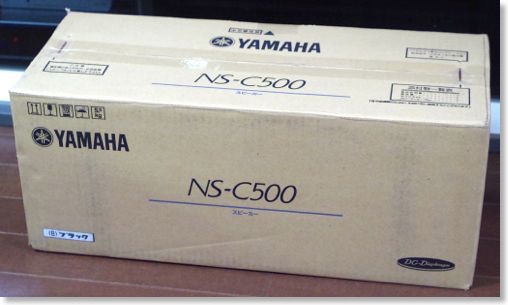
ゴールデンウイーク前に注文していたヤマハのセンタースピーカーYAHAMA NS-C500が到着していた。
思ったよりでかい?
よく考えると、ウチのフロントは325シリーズだったので、NS-C500だと一つ上のクラスになるのかも。
早速、テレビの前に設置してみたら、なんと、画面の下部に被ってしまう。(ん?)
しばらく呆然としてしまったので、製品単体の写真を撮り忘れた!
一応、注文する前に、スペースや高さを測ったのだけど、結局、いいのか、ダメなのか、結論を忘れてしまって、時が経ってから、エイっと注文したらしい。
今回、かなりいい加減な買い物をしたなぁ、と反省。
音を出してみると、今までの安物セット品とは違い、高域中域もしっかり出ている。
このままお蔵入りするにはもったいない。
苦し紛れで思いついたのは、テレビの後ろに追いやること。

REGZAの下の隙間から、コーンが1/3から半分ぐらい見えているので、これでなんとかならんか。
中央に、ツイーターがあって、REGZAも中央に太い柱があり干渉するので、少し左に寄せる。定位はズレると思うが、妥協。
新しいスピーカーを加えたので、APOを使って、音場計測して自動セッティング。
ライブビデオや、映画を見てみたが、これまで気になっていた
セリフのこもりが無くなって一応満足。
テレビ前がスッキリしたのは、予期せぬ効果。
あとは、リアスピーカーか。
ヤマハ NS-500シリーズ センタースピーカー (1台) ブラック NS-C500(B)
ドラクエXとWii U Game Pad
2014/05/17 10:07 カテゴリ:games
Wii Uを買って、ムスメとは、マリオとWii Partyをやっているが、自分では、ドラクエXをやり始めた。
11以外、ほぼプレイしているFFと違って、ドラクエは4をやったぐらい。
モンスターを倒しても金が貯まらんなぁ、と思っていたら、バザーを使えば、まあまあ貯まることに気づいたのが最近。
一人プレイでも、他の人のキャラを借りてパーティに組み入れられるシステムは、画期的。
他の人のキャラのスキル画面をみて、スキルがいっぱいあって、低レベルな人を借りて来ると、払うお金がお得に。
Wiiの時は、あまりRPGをしようとおもわなかったが、Wii Uになって、HDMIで出力できるようになったので、プレイする気にもなるのかもしれない。長時間見るから、奇麗な方がいいよね。
ドラクエをプレイする時に、結構、Wii U GamePadでやっていることも多い。
GamePadを使うことで、単なるレベル上げで、テレビを独占することもないし、家族がテレビを見ていても、邪魔せず、ゲームを始められる。
iPad miniぐらいの画面のサイズだと思うが、物理コントローラで、操作は割と快適。
正直、GamePadって、何のために付いているのか、最初は疑問だった。
Wii Partyなんかでは、GamePadを活かしたゲームもたくさんあるのだけど、無理やり使っている感もあった。
開発者のインタビューで、現代の家族の生活を考えると、据え置き2画面もあり、というのを見た記憶がある。
今では、このことだな、って分かるけど、買う前に、それを魅力に感じて、買おうと思う人はいないだろうな。だから、Wii Uは不審なのかもしれない。
今、レベルは38。もうすぐ最初の追加課金のタイミングだが、もうちょっと続けてみるか。
ドラゴンクエストX 目覚めし五つの種族 オンライン (WiiU版)
11以外、ほぼプレイしているFFと違って、ドラクエは4をやったぐらい。
モンスターを倒しても金が貯まらんなぁ、と思っていたら、バザーを使えば、まあまあ貯まることに気づいたのが最近。
一人プレイでも、他の人のキャラを借りてパーティに組み入れられるシステムは、画期的。
他の人のキャラのスキル画面をみて、スキルがいっぱいあって、低レベルな人を借りて来ると、払うお金がお得に。
Wiiの時は、あまりRPGをしようとおもわなかったが、Wii Uになって、HDMIで出力できるようになったので、プレイする気にもなるのかもしれない。長時間見るから、奇麗な方がいいよね。
ドラクエをプレイする時に、結構、Wii U GamePadでやっていることも多い。
GamePadを使うことで、単なるレベル上げで、テレビを独占することもないし、家族がテレビを見ていても、邪魔せず、ゲームを始められる。
iPad miniぐらいの画面のサイズだと思うが、物理コントローラで、操作は割と快適。
正直、GamePadって、何のために付いているのか、最初は疑問だった。
Wii Partyなんかでは、GamePadを活かしたゲームもたくさんあるのだけど、無理やり使っている感もあった。
開発者のインタビューで、現代の家族の生活を考えると、据え置き2画面もあり、というのを見た記憶がある。
今では、このことだな、って分かるけど、買う前に、それを魅力に感じて、買おうと思う人はいないだろうな。だから、Wii Uは不審なのかもしれない。
今、レベルは38。もうすぐ最初の追加課金のタイミングだが、もうちょっと続けてみるか。
ドラゴンクエストX 目覚めし五つの種族 オンライン (WiiU版)
α7用のアクセサリーキット購入 - ACC-TRW
2014/05/17 09:50 カテゴリ:camera & video cam
フィットメーター水没
2014/05/17 09:40 カテゴリ:games
iTunes MatchでiPodいらずになるのか
2014/05/14 07:51 カテゴリ:iPod & iTunes
せっかくiTunes Matchを登録したので、高音質ファイルのダウンロードだけでなく、ストリーム再生も試してみる。
普段は、自分の場合、音楽はiPod nanoで聞いている。
iPhoneを買い換えても、容量の大きなモデルにしなくてもいいから、というのが、その理由。
12-3GBは、音楽とミュージックビデオのファイルが入っている。
これをiPhoneからの、iTunes Matchに置き換えてみる。
ヘッドフォンは、BackBeat GO2なので、Bluetoothの接続をiPod nanoからiPhoneに切り替えるだけ。
BackBeat GO2になって、マルチペアリングになったので、これは簡単。
地下鉄、JRと試してみたが、キャッシュはされているみたいで、ストリーム再生といえど、曲が途中で途切れるということはなかった。実用的には、問題ないかも。
気になるのは、データの流量だが、
5分の曲は、256kbps/8x60秒x5分=9.6MBぐらいか。
往復2時間の通勤で、24曲聞いて、20日聞くと、4.6GB。
7GB制限にはひっかからないけど、結構リスキーかな。
というわけで、しばらくiPod nanoは必要そう。
普段は、自分の場合、音楽はiPod nanoで聞いている。
iPhoneを買い換えても、容量の大きなモデルにしなくてもいいから、というのが、その理由。
12-3GBは、音楽とミュージックビデオのファイルが入っている。
これをiPhoneからの、iTunes Matchに置き換えてみる。
ヘッドフォンは、BackBeat GO2なので、Bluetoothの接続をiPod nanoからiPhoneに切り替えるだけ。
BackBeat GO2になって、マルチペアリングになったので、これは簡単。
地下鉄、JRと試してみたが、キャッシュはされているみたいで、ストリーム再生といえど、曲が途中で途切れるということはなかった。実用的には、問題ないかも。
気になるのは、データの流量だが、
5分の曲は、256kbps/8x60秒x5分=9.6MBぐらいか。
往復2時間の通勤で、24曲聞いて、20日聞くと、4.6GB。
7GB制限にはひっかからないけど、結構リスキーかな。
というわけで、しばらくiPod nanoは必要そう。
iTunes Matchのマッチ終了
2014/05/09 07:09 カテゴリ:iPod & iTunes
iTunes Matchを年間契約したが、マッチ作業は、2-3時間で終わった。
Twitterや、ブログでは、いつまで経っても終わらないとか、何回もやり直した、という声が、目立っていたので、ちょっと拍子抜け。
自分としては最初は、クラウドからのストリーム再生にそれほど興味がなかったのだけど、みんなが、若干祭り気味になっていたので、乗り遅れまいと、参加したところもあるから。
自分の場合は、iTunes Matchの目当ては、持っている低ビットレート曲の256kbps版を手に入れることだが、マッチしただけで、自動でダウンロードされるわけではないみたい。
iTunes MatchのAAC 256kbpsファイルへアップグレードしたい音質の悪い曲を見つけるためのスマートプレイリスト。
調べてみると、ここに手順が載っていた。
要は、一度消すと、クラウドからのダウンロードボタンが出るので、それを押してダウンロードする。
リンク先では、256kbpsより小さなファイルをスマートプレイリストで探して、一気に消す方法が紹介されているが、消した瞬間に、256kbpsになってプレイリストから外れてしまい、後で探すのが面倒。
単に、ビットレートでソートして、まとめてオプション+デリートで削除。
そのあと、クラウド列でソートして、未ダウンロードを一つ一つポチポチとダウンロード。
うちの環境だと、一曲2-5秒ぐらいなので、大した手間ではない。
聴かない曲もたくさん入ってしるので、レートが4以上のファイルだけをダウンロードした。
それと、スマートプレイリストの条件に、クラウドというのがあってマッチされた曲だけを集められるので、これもつかっておいた方が楽。
マッチされて、高ビットレートになった曲を眺めていると、自分でリップした曲以外にも、初期のiTunes Storeで購入したDRM付きの曲も256kbpsでDRMフリー化された。
あと、10年以上前に、CATVのカウントダウン番組をライン録音していたファイルがあったのだけど、これもいくつか高音質化された。
タイトルとか、アーティスト名とか不明なものもあるのだけど、曲の波形だけみて、マッチさせているっぽい。
Twitterや、ブログでは、いつまで経っても終わらないとか、何回もやり直した、という声が、目立っていたので、ちょっと拍子抜け。
自分としては最初は、クラウドからのストリーム再生にそれほど興味がなかったのだけど、みんなが、若干祭り気味になっていたので、乗り遅れまいと、参加したところもあるから。
自分の場合は、iTunes Matchの目当ては、持っている低ビットレート曲の256kbps版を手に入れることだが、マッチしただけで、自動でダウンロードされるわけではないみたい。
iTunes MatchのAAC 256kbpsファイルへアップグレードしたい音質の悪い曲を見つけるためのスマートプレイリスト。
調べてみると、ここに手順が載っていた。
要は、一度消すと、クラウドからのダウンロードボタンが出るので、それを押してダウンロードする。
リンク先では、256kbpsより小さなファイルをスマートプレイリストで探して、一気に消す方法が紹介されているが、消した瞬間に、256kbpsになってプレイリストから外れてしまい、後で探すのが面倒。
単に、ビットレートでソートして、まとめてオプション+デリートで削除。
そのあと、クラウド列でソートして、未ダウンロードを一つ一つポチポチとダウンロード。
うちの環境だと、一曲2-5秒ぐらいなので、大した手間ではない。
聴かない曲もたくさん入ってしるので、レートが4以上のファイルだけをダウンロードした。
それと、スマートプレイリストの条件に、クラウドというのがあってマッチされた曲だけを集められるので、これもつかっておいた方が楽。
マッチされて、高ビットレートになった曲を眺めていると、自分でリップした曲以外にも、初期のiTunes Storeで購入したDRM付きの曲も256kbpsでDRMフリー化された。
あと、10年以上前に、CATVのカウントダウン番組をライン録音していたファイルがあったのだけど、これもいくつか高音質化された。
タイトルとか、アーティスト名とか不明なものもあるのだけど、曲の波形だけみて、マッチさせているっぽい。
MacBook Air用の新SSDが発売されていた
2014/05/08 07:03 カテゴリ:MacBook
巷では新しいMacBook Airが発売されて、ちょっと話題になっていたが、我が家のmid 2011は、あまり活躍の場がない。
以前は、会社で持ち込み端末として活躍していたが、会社からノートPCも支給され、家でもiMacの27インチがあるので。
活躍の場がないもうひとつの原因かな、と思っているのは、ストレージの少なさ。
OWCのSSDが壊れてしまって以来。純正の64GBでつかっているが、やりくりが大変で、テキスト書きぐらいにしか、使い途が見出せていない。
そんなときには、トランセンドから、MacBook Air用の互換SSDが発売された。
mid 2011用もあって、240GBで2万円ちょい。
OWCよりも安いか。
OWCのトラブル続きに辟易していたが、別メーカーだし、日本でもサポートを受けられそうなので、ちょっと興味。
MacBook Airを使いたい用途があれば。
今、Macでやる作業といえば、FinalCutとかだけど、これはiMacでやった方が効率いいしな。
Transcend SSD MacBook Air専用アップグレードキット (Late 2010[11"&13"]/Mid 2011[11"&13"]) SATA3 6Gb/s 240GB 5年保証 JetDrive / TS240GJDM500
以前は、会社で持ち込み端末として活躍していたが、会社からノートPCも支給され、家でもiMacの27インチがあるので。
活躍の場がないもうひとつの原因かな、と思っているのは、ストレージの少なさ。
OWCのSSDが壊れてしまって以来。純正の64GBでつかっているが、やりくりが大変で、テキスト書きぐらいにしか、使い途が見出せていない。
そんなときには、トランセンドから、MacBook Air用の互換SSDが発売された。
mid 2011用もあって、240GBで2万円ちょい。
OWCよりも安いか。
OWCのトラブル続きに辟易していたが、別メーカーだし、日本でもサポートを受けられそうなので、ちょっと興味。
MacBook Airを使いたい用途があれば。
今、Macでやる作業といえば、FinalCutとかだけど、これはiMacでやった方が効率いいしな。
Transcend SSD MacBook Air専用アップグレードキット (Late 2010[11"&13"]/Mid 2011[11"&13"]) SATA3 6Gb/s 240GB 5年保証 JetDrive / TS240GJDM500
FELTチューブ交換
2014/05/06 20:37 カテゴリ:自転車
久しぶりの自転車ネタ。
自転車カテゴリの記事が、昨年のツールド東北で終わってしまっているので、コイツ自転車はもう乗ってないんじゃないか、と思う人がいるかもしれない。
冬の間は、それほどたくさん乗れていはいないのだけど、一応、乗り続けている。
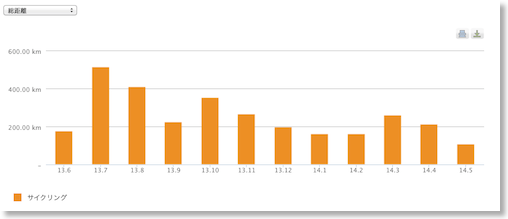
これがRuntasticの記録。毎月200km前後は乗っている。今日で、Runtasticに記録をつけはじめたこの1年間で3000km乗ったらしい。
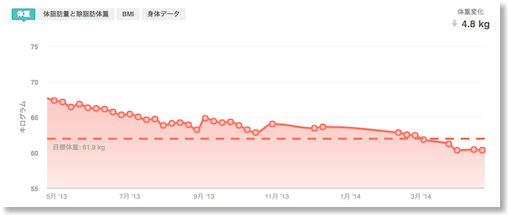
体重減のためにも始めた自転車だけど、この1年で、8kgの減少。すっかりズボンはゆるゆるだ。
さて、今日は、久しぶりに多摩川まで乗りにいこう、と思って、空気を入れても、前輪からシューっという空気漏れの音がする。
多分、バルブの付け根が裂けて、そこから空気が漏れているらしい。なんかうちの空気入れ、抜く時に力がかかるんだよな。
予備のチューブを切らしていたので、近くの自転車屋までBraceで行って、シュワルベの700x23C用を2本買ってきた。一本は予備。

チューブ交換は2回目だけど、前回よりはスムーズに外せた。
外したチューブを見ても、裂けている様子がないし、ちょっと空気を入れてみても、全然空気漏れがしない。
あれ?気のせいか、と思って、そのまま、もういちどはめ直して、空気を入れると、やはり空気漏れ。高圧でいれないと漏れないらしい。
まさに2度手間、と思いながら、また外して、新しいチューブを入れて、タイヤをはめ直す。当然、今度は大丈夫。
おかげで、腕はクタクタになったけど、チューブ交換のコツは掴んだかも。
あと、Brace用にペットボトルケージを買おうと思ったけど、今のFELTの白いケージをBraceにつけて、FELT用には赤を買ってみた。

アクセントになって、なかなかいいかも。写真には写っていないけど、赤いカラーも使われているので、合っている。
SCHWALBE(シュワルベ) チューブ 700x18-28C 仏式バルブ 15SV
自転車カテゴリの記事が、昨年のツールド東北で終わってしまっているので、コイツ自転車はもう乗ってないんじゃないか、と思う人がいるかもしれない。
冬の間は、それほどたくさん乗れていはいないのだけど、一応、乗り続けている。
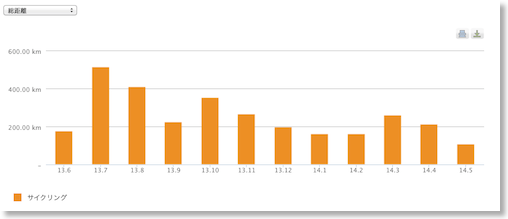
これがRuntasticの記録。毎月200km前後は乗っている。今日で、Runtasticに記録をつけはじめたこの1年間で3000km乗ったらしい。
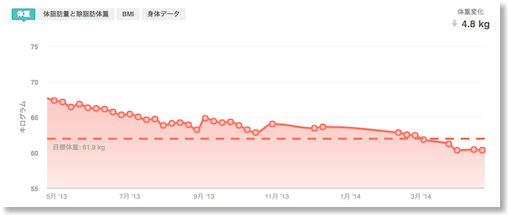
体重減のためにも始めた自転車だけど、この1年で、8kgの減少。すっかりズボンはゆるゆるだ。
さて、今日は、久しぶりに多摩川まで乗りにいこう、と思って、空気を入れても、前輪からシューっという空気漏れの音がする。
多分、バルブの付け根が裂けて、そこから空気が漏れているらしい。なんかうちの空気入れ、抜く時に力がかかるんだよな。
予備のチューブを切らしていたので、近くの自転車屋までBraceで行って、シュワルベの700x23C用を2本買ってきた。一本は予備。

チューブ交換は2回目だけど、前回よりはスムーズに外せた。
外したチューブを見ても、裂けている様子がないし、ちょっと空気を入れてみても、全然空気漏れがしない。
あれ?気のせいか、と思って、そのまま、もういちどはめ直して、空気を入れると、やはり空気漏れ。高圧でいれないと漏れないらしい。
まさに2度手間、と思いながら、また外して、新しいチューブを入れて、タイヤをはめ直す。当然、今度は大丈夫。
おかげで、腕はクタクタになったけど、チューブ交換のコツは掴んだかも。
あと、Brace用にペットボトルケージを買おうと思ったけど、今のFELTの白いケージをBraceにつけて、FELT用には赤を買ってみた。

アクセントになって、なかなかいいかも。写真には写っていないけど、赤いカラーも使われているので、合っている。
SCHWALBE(シュワルベ) チューブ 700x18-28C 仏式バルブ 15SV
Perfume 4th Tour in DOME LEVEL3 Blu-ray
2014/05/06 20:09 カテゴリ:audio & visual
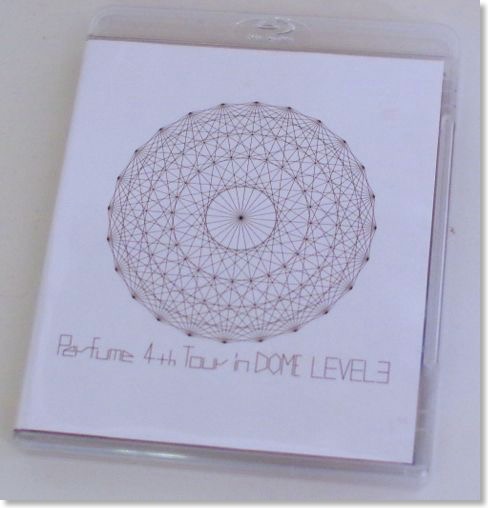
Perfumeと言えば、ライブにも定評があるので、最新のドームツアーのライブBlu-rayも買ってみた。
パフォーマンスも、演出もさすがだし、いやぁ映像がキレイだった。
映画だとフィルムグレインなんかで、Blu-rayの鮮やかさを活かしきれていない気がするけど、ライブビデオは超キレイ。
Perfumeの3人が目の前にいるかのように感じた。65インチのREGZA 4Kにして良かったなぁ、と。
大画面でライブ映像を見るのはいいね、と思って、iTunes Storeで、宇多田ヒカルのWILD LIFEのライブビデオを買ってみたのだが、こちらは、映像的には、それほどの美しさはなかった。
データ量が5GB弱しかなく、ビットレートが大分違うと思うので、仕方ない所だと思うが、4Kを堪能しようと思うと、まだまだBlu-rayなのかも。物理メディアは、やっぱりめんどくさいんだけど。
Perfume 4th Tour in DOME 「LEVEL3」 (通常盤) [Blu-ray]
Perfume Clips Blu-Ray
2014/05/06 19:39 カテゴリ:audio & visual
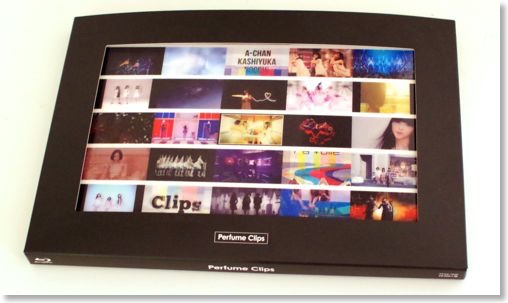
iTunesによると、中田ヤスタカの曲を最初に買ったのは、Capsuleのjellyらしくて、それがちょうど7年前の2007年。
そこから1年の間に20曲弱を買っている。特にSugarless Girlの印象が強かった。
Perfumeの方は、最初よく知らずに、セラミックガールを買ったのが、その1年後の2008年。その時は、確か中田ヤスタカの曲とは知らずに買っていた気がする。
初音ミクのMMDで、エレクトロワールドを踊らせているのを見て、Perfumeに興味を持った気がする。
それ以来、Perfrumeの曲はよく買って聞くし、わざわざmoraでミュージックビデオも買ったりしている。(iTunes Storeに売ってないので)
moraのミュージックビデオだと、DVDサイズのため、iPhoneで見る分にはいいが、テレビに映すとかなり汚い。
なので、Blu-rayが出るというので、発売日に買ってみた。
初期の曲は、聞いた事もなかったのでよかったが、さすがにSD時代は画像は粗いね。
Perfume Clips【初回限定盤】[Blu-ray]
iTunes Matchを買ってみた
2014/05/06 19:16 カテゴリ:iPod & iTunes
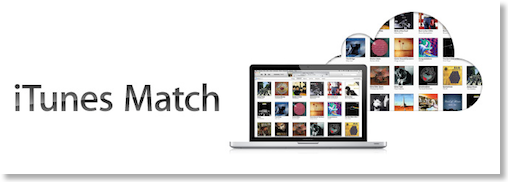
Appleの新サービスであるiTunes Matchに申し込んでみた。
流行りっぽいので、というのが一番の理由かもしれないが、CDからリッピングした音源が256kbpsになる、というのも少し魅力。
iPhoneに読み込んでいない曲も再生できるらしいが、それってストリーミング再生?
電車に乗っているときにも、まともに再生できるのか?とか、帯域制限とかにひっかからないのか?とか少し気になる。
ペンタックスレンズで撮り比べ
2014/05/06 17:48 カテゴリ:camera & video cam
せっかくなので、マウントアダプタを使って、身近な被写体で撮り比べてみた。
まずこれは、基準となるカールツァイス55mm。F1.8解放で撮影。
これは、40年以上前のSMC Takumar 55mm F1.8。これも解放。
正直、上と違いがよく判りません!微妙に花びらのくっきり感が違うぐらいか?
これは、ビスケットレンズ40mm F2.8の解放。
さすがに、画角も違うし、ボケ方もちょっと違う。
が、そこまで大きな違いは感じられない。
ひょっとして、自分が違いの分からない男なのか、カメラの性能が吸収してしまうのか、それもとも単に差が出ない撮影方法だったのか?
なんにせよ、ペンタックスレンズでも、それなりにイケている気がする。
SONY デジタル一眼カメラ α7 ボディ ILCE-7/B
SONY Eマウント交換レンズ Sonnar T* FE 55mm F1.8 ZA
まずこれは、基準となるカールツァイス55mm。F1.8解放で撮影。
これは、40年以上前のSMC Takumar 55mm F1.8。これも解放。
正直、上と違いがよく判りません!微妙に花びらのくっきり感が違うぐらいか?
これは、ビスケットレンズ40mm F2.8の解放。
さすがに、画角も違うし、ボケ方もちょっと違う。
が、そこまで大きな違いは感じられない。
ひょっとして、自分が違いの分からない男なのか、カメラの性能が吸収してしまうのか、それもとも単に差が出ない撮影方法だったのか?
なんにせよ、ペンタックスレンズでも、それなりにイケている気がする。
SONY デジタル一眼カメラ α7 ボディ ILCE-7/B
SONY Eマウント交換レンズ Sonnar T* FE 55mm F1.8 ZA
Kマウント→Eマウントアダプタ到着
2014/05/06 16:43 カテゴリ:camera & video cam
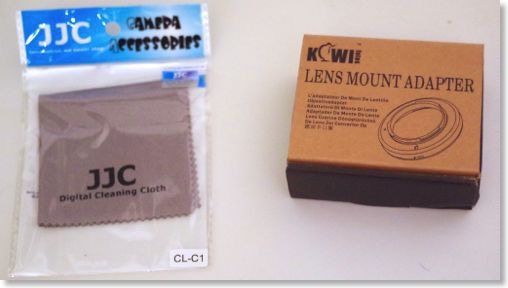
注文していたペンタックスのKマウントをソニーのEマウントに装着するアダプタKIWII PHOTOS LMA-PK(A)_EMが到着した。

わりとしっかりした感じで、安っぽい感じはしない。樹脂ではなく、全部、素材は金属っぽい。
Kマウント側が、ちょっと取り付けが渋いかな、と思うこともなくはないが、使える。
OFF-ONの表示のところは、DAレンズなどで、絞りを操作するレバー。ONで解放、OFFで絞る。
電子的に絞るのかと思っていたが、レンズ側にある物理的な機構で絞るみたい。
微妙に絞るのは難しいが、無いよりはましか。
実際の装着例。

SMC Takumar 55M F1.8。ヤフオクで入手した、自分と同じぐらいの年齢のレンズ。
ネジ式のSマウントなので、ペンタックスの純正マウントアダプタ、マウントKを使って装着している。なかない渋い。
かっこいいが、画角が55mと、カールツァイスと被っている。

これもオールドレンズ。SMC PENTAX 135mm F3.5。
こちらは、Kマウントなので、アダプタはいらない。
まぁでもこれを使う事は無い気がする。

これはK-01でよく使う、シグマの30mm F1.4。しかしこれは、APS-C用なので、換算50mm弱と、これもカールツァイスと被っている。

これは、ズームレンズ。PENTAX DA L 55-300mm F4-5.8ED。
とにかく長い。

逆にこれは短い。ビスケットレンズと言われる、PENTAX DA 40 F2.8。K-01のキットレンズ。
これは軽くていい。
手持ちのレンズはだいたいこんな感じ。一応、みんなα7に付けられた。当たり前か。
映り方だが、APS-C用のレンズは、周辺が丸状に暗くなる、いわゆる「ケラレ」状態になると思っていた。
最初に2つのオールドレンズは、もともと35mmフィルム用なので、ケラレないの当たり前だが、結局、シグマのレンズ以外のペンタックス純正レンズは、α7でも、普通に写っているみたい。
40mmは、今のカールツァイスの55mmより、ちょい広角だし、とにかく軽くて、短い。
マニュアルフォーカスになってしまうが、悪くない組み合わせかも。
カールツァイスの55mmなら、ピント拡大は、フォーカスリングを回すと自動的に拡大してくれるが、マウントアダプタ経由ではダメ。
自分の場合はC1ボタンにピント拡大を割り当てているので、ピントを拡大すれば、マニュアルフォーカスでもピシッとピントを合わせて撮影できる。
SONY デジタル一眼カメラ α7 ボディ ILCE-7/B
SONY Eマウント交換レンズ Sonnar T* FE 55mm F1.8 ZA
α7一週間の感想
2014/05/05 16:28 カテゴリ:camera & video cam
α7が来てから、一週間経った。
ゴールデンウイークで、家族のお出かけに持って行って、色々と使う機会があったので、少しは慣れてきた。
ここまでの満足度は、かなり高い。
その理由は、自分が撮った写真の質が、1-2段上がった気がする、というのが一番のところ。
写真の質とは何ぞや、というのはあると思うが、α7では、ピントがピシッと合っていて、合っているところはくっきり、という写真が増えた。
逆に、ピントの合っていない完全な失敗写真は、かなり減った。
これは、今までのフラストレーションの原因だったので、かなり快適。
ピントについては、今まで使っていたK-01に比べて、α7のAFの性能が良いのと、AF→MFの切り替えがスムーズにできることによると思う。
電子ファインダーがあることで、マニュアルフォーカス時に、拡大表示されて好きな場所にピントが合わせやすい、というのも効いている。
AFのモードは、今までは、自分でどこにピントを合わせるかを選ぶAF-Sばかりで撮っていたが、動く子供を撮るときはAF-Cがいい、ということも学習。切り替えもファンクションメニューで、簡単にできるのがいい。
くっきり、については、カールツァイスのレンズSEL55F18Zのおかげだろう。
こんなに高いレンズを買ったのは初めてだが、高いレンズってすごいな、と素直に感心する。
もっともK-01でも、★レンズとかにすれば、同様なのかもしれないが。
解像度の高さは、フルサイズセンサーの恩恵もあるかもしれない。
ピント、解像度は、カメラの性能。構図、タイミングは、自分の腕というか、センスというか、運の部分、という分担はあると思うが、ピントが速く合うことや、電子ファインダーや操作系の良さも、構図やタイミングにも良い影響を与えていそうな気がする。
電子ファインダーといえば、この休み中、晴天の時は、太陽の光で背面液晶がほとんど見えないことがあった。これまでは、勘で撮っていたのだけど、こういうときには電子ファインダーは、くっきり見やすくて、重宝した。
ミラーレスなのに、ファインダーなんているの?と思ったこともあったかもしれないが、真面目に写真を撮るときには、もはや無くてはならない気がする。
こうやって撮った写真は、REGZAの4Kテレビに映して家族で鑑賞会している。
MacのiPhotoからすぐに映せれば簡単なのだが、今は一旦、SDカードなどに保存しないと、4K表示にならない。これはちょっと面倒。メディアサーバー機能でいけるかな?(ちょっと試してみたところ、手持ちのサーバーソフトでは無理だった)
本体内蔵Wi-Fi機能は、いろいろと試してみたが、今のところあまり使っていない。
Eye-Fiの8GBカードを入れて、iPhoneに自動転送し、iCloudのフォトストリーム経由で、iMacのiPhotoに自動登録、というながれ。前にK-01でやっていたのと同じ。
不満は、やはりバッテリー。
自分の持っているソニーのデジカメ、ハンディカムもそうなのだが、なんでこんなに電池が無くなるのが早いのだろうか。
PENTAXは、ist *dsも、K-01も、一度充電すると1ヶ月以上は、充電することなんてないのに、ソニーは、1日持ち歩くだけで、バッテリーが空になってしまう。
予備バッテリを買った方がいいのかもしれないが、以前買った、モバイルバッテリーのcheero Powerbox 7000mAhが活躍。移動途中などに、充電することで、なんとか1日持たせられる。
SONY デジタル一眼カメラ α7 ボディ ILCE-7/B
SONY Eマウント交換レンズ Sonnar T* FE 55mm F1.8 ZA
ゴールデンウイークで、家族のお出かけに持って行って、色々と使う機会があったので、少しは慣れてきた。
ここまでの満足度は、かなり高い。
その理由は、自分が撮った写真の質が、1-2段上がった気がする、というのが一番のところ。
写真の質とは何ぞや、というのはあると思うが、α7では、ピントがピシッと合っていて、合っているところはくっきり、という写真が増えた。
逆に、ピントの合っていない完全な失敗写真は、かなり減った。
これは、今までのフラストレーションの原因だったので、かなり快適。
ピントについては、今まで使っていたK-01に比べて、α7のAFの性能が良いのと、AF→MFの切り替えがスムーズにできることによると思う。
電子ファインダーがあることで、マニュアルフォーカス時に、拡大表示されて好きな場所にピントが合わせやすい、というのも効いている。
AFのモードは、今までは、自分でどこにピントを合わせるかを選ぶAF-Sばかりで撮っていたが、動く子供を撮るときはAF-Cがいい、ということも学習。切り替えもファンクションメニューで、簡単にできるのがいい。
くっきり、については、カールツァイスのレンズSEL55F18Zのおかげだろう。
こんなに高いレンズを買ったのは初めてだが、高いレンズってすごいな、と素直に感心する。
もっともK-01でも、★レンズとかにすれば、同様なのかもしれないが。
解像度の高さは、フルサイズセンサーの恩恵もあるかもしれない。
ピント、解像度は、カメラの性能。構図、タイミングは、自分の腕というか、センスというか、運の部分、という分担はあると思うが、ピントが速く合うことや、電子ファインダーや操作系の良さも、構図やタイミングにも良い影響を与えていそうな気がする。
電子ファインダーといえば、この休み中、晴天の時は、太陽の光で背面液晶がほとんど見えないことがあった。これまでは、勘で撮っていたのだけど、こういうときには電子ファインダーは、くっきり見やすくて、重宝した。
ミラーレスなのに、ファインダーなんているの?と思ったこともあったかもしれないが、真面目に写真を撮るときには、もはや無くてはならない気がする。
こうやって撮った写真は、REGZAの4Kテレビに映して家族で鑑賞会している。
MacのiPhotoからすぐに映せれば簡単なのだが、今は一旦、SDカードなどに保存しないと、4K表示にならない。これはちょっと面倒。メディアサーバー機能でいけるかな?(ちょっと試してみたところ、手持ちのサーバーソフトでは無理だった)
本体内蔵Wi-Fi機能は、いろいろと試してみたが、今のところあまり使っていない。
Eye-Fiの8GBカードを入れて、iPhoneに自動転送し、iCloudのフォトストリーム経由で、iMacのiPhotoに自動登録、というながれ。前にK-01でやっていたのと同じ。
不満は、やはりバッテリー。
自分の持っているソニーのデジカメ、ハンディカムもそうなのだが、なんでこんなに電池が無くなるのが早いのだろうか。
PENTAXは、ist *dsも、K-01も、一度充電すると1ヶ月以上は、充電することなんてないのに、ソニーは、1日持ち歩くだけで、バッテリーが空になってしまう。
予備バッテリを買った方がいいのかもしれないが、以前買った、モバイルバッテリーのcheero Powerbox 7000mAhが活躍。移動途中などに、充電することで、なんとか1日持たせられる。
SONY デジタル一眼カメラ α7 ボディ ILCE-7/B
SONY Eマウント交換レンズ Sonnar T* FE 55mm F1.8 ZA
Kマウントアダプタを注文
2014/05/04 08:12 カテゴリ:camera & video cam
うちにあるレンズのほとんどは、PENTAXのKマウントのもの。
大したものがあるわけではないが、これらのレンズもマウントアダプタを使えば、α7で使えるようになる。
マウントアダプタは、ヤフオクか、Amazonで買うらしい。
粗雑なものもあるみたいだが、かといって、国産の1.5万円以上するのも、手が出しづらい。
手頃で、比較的レビューの良さそうなKIWIPHOTOSというところのLMA-PK(A)_EMというのを注文してみた。
レンズマウントアダプター ソニー αNEX Eマウント(NEX-3 NEX-5 等)BODY—ペンタックスKマウントレンズ
大したものがあるわけではないが、これらのレンズもマウントアダプタを使えば、α7で使えるようになる。
マウントアダプタは、ヤフオクか、Amazonで買うらしい。
粗雑なものもあるみたいだが、かといって、国産の1.5万円以上するのも、手が出しづらい。
手頃で、比較的レビューの良さそうなKIWIPHOTOSというところのLMA-PK(A)_EMというのを注文してみた。
レンズマウントアダプター ソニー αNEX Eマウント(NEX-3 NEX-5 等)BODY—ペンタックスKマウントレンズ
リモコン変換ケーブルを試す
2014/05/03 10:46 カテゴリ:camera & video cam
α7の内蔵ズーム機能が、動画撮影時にも結構使えることが分かった。
具体的な使用場面としては、競技会で、三脚での撮影。
この時に、ハンディカム用のリモコン付き三脚が、使えるといいなぁ、と。
で、色々みていると、使えるかも。
GP-VPT1 シューティンググリップ/RM-VPR1 リモートコマンダー 人気のSONYリモコンが一眼でもコンデジでもビデオカメラでも使えた!
まず、この記事によると、α7の動画撮影時には、リモコン自体は使えるらしい。
あと、うちのリモコン付き三脚は、マルチ端子ではなくて、A/V端子だけど、これはソニーから、VMC-AVM1という変換ケーブルがでている。
この変換ケーブルさえあれば、ズームも、録画スタートもできるのでは?
で、注文してやってきた。


結論を先に書いてしまうと、失敗。
うちのリモコンは、VCT-60AVというタイプ。一応、対応機種には入っている。
通電はするみたいだが、あらゆるボタンが反応しない。
上のラベルにもあるように、ハンディカムでないとダメなのかも。
リモコンを使いたい場合は、おとなしく専用のリモコンを入手する必要があるか。
具体的な使用場面としては、競技会で、三脚での撮影。
この時に、ハンディカム用のリモコン付き三脚が、使えるといいなぁ、と。
で、色々みていると、使えるかも。
GP-VPT1 シューティンググリップ/RM-VPR1 リモートコマンダー 人気のSONYリモコンが一眼でもコンデジでもビデオカメラでも使えた!
まず、この記事によると、α7の動画撮影時には、リモコン自体は使えるらしい。
あと、うちのリモコン付き三脚は、マルチ端子ではなくて、A/V端子だけど、これはソニーから、VMC-AVM1という変換ケーブルがでている。
この変換ケーブルさえあれば、ズームも、録画スタートもできるのでは?
で、注文してやってきた。


結論を先に書いてしまうと、失敗。
うちのリモコンは、VCT-60AVというタイプ。一応、対応機種には入っている。
通電はするみたいだが、あらゆるボタンが反応しない。
上のラベルにもあるように、ハンディカムでないとダメなのかも。
リモコンを使いたい場合は、おとなしく専用のリモコンを入手する必要があるか。
α7の本体内蔵ズーム機能を使う
2014/05/02 09:34 カテゴリ:camera & video cam
α7と同時に買ったレンズは55mmの単焦点だったので、望遠レンズは持っていない。
EマウントのGレンズは高くて、でかいな、とか、TAMRONのAマウントレンズにマウントアダプタを使うか、とか色々考えていたのだけど、α7のブログを読んでいると、こんな発見が。
α7:全画素超解像ズームで寄る
超解像ズームとはなんぞや、デジタルズームと違うのか?と。
マニュアルを調べてみると、α7には、3種類の本体内蔵のズーム機能がある。
1.フルサイズセンサーを活かした疑似ズーム
2.画像処理の奇麗なズーム
3.従来のデジタルズーム
1.は、JPEGで画像サイズでフルを選んでいない時に、センサーの中央側の画を切り取って、ズームっぽく見せよう、ということ。別に画質が粗くなるわけではない。
これは、Mサイズなら1.5倍、Sサイズなら2倍。フルを選んでいる時には、拡大しない。
2.は、2倍まで有効。3.も2倍。
これらはすべて、かけ算なので、1.×2.×3.で8倍まで拡大される。

これが元の55mmの画角。

これがSサイズのフルサイズセンサーによるズーム(中央部分の切り取り)2倍。

これが超解像ズームの2倍で、かけて4倍。この辺まではまぁ、見られる。

これがデジタルズームの2倍で、かけて8倍。
もっと大きなサイズだと、さすがにボケて見える。もっとも、このサイズでしかつかわなければ、デジタルズームでもそんなに気にならない。
うれしいのは、動画でも1.と3.は使える。
3.デジタルズームは別としても、2.ぐらいまでは、それなりに使える。
1.の2倍だけでも、110mmの望遠レンズを買ったのと一緒なので、お財布に優しい。
しばらくは、これでいい気がしてきた。運動会ぐらいなら、これでしのげそう。望遠レンズを買うのは先になりそう。
SONY デジタル一眼カメラ α7 ボディ ILCE-7/B
SONY Eマウント交換レンズ Sonnar T* FE 55mm F1.8 ZA
EマウントのGレンズは高くて、でかいな、とか、TAMRONのAマウントレンズにマウントアダプタを使うか、とか色々考えていたのだけど、α7のブログを読んでいると、こんな発見が。
α7:全画素超解像ズームで寄る
超解像ズームとはなんぞや、デジタルズームと違うのか?と。
マニュアルを調べてみると、α7には、3種類の本体内蔵のズーム機能がある。
1.フルサイズセンサーを活かした疑似ズーム
2.画像処理の奇麗なズーム
3.従来のデジタルズーム
1.は、JPEGで画像サイズでフルを選んでいない時に、センサーの中央側の画を切り取って、ズームっぽく見せよう、ということ。別に画質が粗くなるわけではない。
これは、Mサイズなら1.5倍、Sサイズなら2倍。フルを選んでいる時には、拡大しない。
2.は、2倍まで有効。3.も2倍。
これらはすべて、かけ算なので、1.×2.×3.で8倍まで拡大される。

これが元の55mmの画角。

これがSサイズのフルサイズセンサーによるズーム(中央部分の切り取り)2倍。

これが超解像ズームの2倍で、かけて4倍。この辺まではまぁ、見られる。

これがデジタルズームの2倍で、かけて8倍。
もっと大きなサイズだと、さすがにボケて見える。もっとも、このサイズでしかつかわなければ、デジタルズームでもそんなに気にならない。
うれしいのは、動画でも1.と3.は使える。
3.デジタルズームは別としても、2.ぐらいまでは、それなりに使える。
1.の2倍だけでも、110mmの望遠レンズを買ったのと一緒なので、お財布に優しい。
しばらくは、これでいい気がしてきた。運動会ぐらいなら、これでしのげそう。望遠レンズを買うのは先になりそう。
SONY デジタル一眼カメラ α7 ボディ ILCE-7/B
SONY Eマウント交換レンズ Sonnar T* FE 55mm F1.8 ZA
α7のWi-Fi機能をチェック
2014/05/02 00:42 カテゴリ:camera & video cam
今時のデジカメらしく、α7には、Wi-Fiが内蔵されている。
できることといえば、
あたりは当たり前だが、
なんていうのもできる。
スマホの写真転送も、任意の数枚を転送するものもあれば、撮ったものすべて自動転送、という機能もある。
iPhoneへの転送は、α7の再生画面でFnボタンを押すと転送モードになる。α7をアクセスポイントになって、iPhoneでアクセスポイントを選択し、その後、PlayMemories Mobileのアプリを起動すると、転送が始まる。
自動転送の場合は、スマートフォンシンクのアプリをダウンロード。電源をオフにすると、アクセスポイント登録になって、自動的に転送される。
外で使う分には、他にアクセスポイントがないので、自動的にα7に接続され、アプリを起動するだけでいいが、家の中だと、わざわざWi-Fiの設定で、α7のアクセスポイントを選択しないといけない。
Eye-Fiのように、家の中で同じネットワークにいれば転送、というわけにはいかない。
また、一台のα7には、一台のスマホしか登録できず、今日はiPhone、今日はiPad、と簡単に切り替えられない。
いいところは、RAW撮影したものでも、転送できること。Eye-FiはProでないとRAW転送できない。
Macへのワイアレス写真転送もできるが、ちょいと使いにくい。
メニューから「パソコン転送」を選ぶと、Macの設定したフォルダにWi-Fiでアップロードできる。しかし、自分の場合は、iPhotoで写真を管理しているので、フォルダにアップロードされてもな。フォルダアクションを使えば、自動登録できるのだろうか。
スマホからのリモコン機能は、スマートリモコンというアプリを使う。
α7のアプリ一覧から起動して、iPhoneとWi-Fiでダイレクト接続して、PlayMemories Mobileのアプリを起動すると、リモコンモードになる。
α7側の映像もリアルタイムに見ることができ、シャッターやズームも使えて、撮影すると、自動的にiPhone側に転送されてくる。
動画には使えないのは、ちょっと残念。動画の場合は、スタート/ストップをリモート撮影したい場面が、結構多いのに。
とまぁ、こんな感じで、Wi-Fi機能はついているものの、これは便利、という使い途が見つかっていない。
SONY デジタル一眼カメラ α7 ボディ ILCE-7/B
SONY Eマウント交換レンズ Sonnar T* FE 55mm F1.8 ZA
できることといえば、
- スマホへの写真転送
あたりは当たり前だが、
- Macへのワイアレス写真転送
- スマホからのリモコン機能
- アプリのダウンロード
- Facebook、Flickrへの投稿
なんていうのもできる。
スマホの写真転送も、任意の数枚を転送するものもあれば、撮ったものすべて自動転送、という機能もある。
iPhoneへの転送は、α7の再生画面でFnボタンを押すと転送モードになる。α7をアクセスポイントになって、iPhoneでアクセスポイントを選択し、その後、PlayMemories Mobileのアプリを起動すると、転送が始まる。
自動転送の場合は、スマートフォンシンクのアプリをダウンロード。電源をオフにすると、アクセスポイント登録になって、自動的に転送される。
外で使う分には、他にアクセスポイントがないので、自動的にα7に接続され、アプリを起動するだけでいいが、家の中だと、わざわざWi-Fiの設定で、α7のアクセスポイントを選択しないといけない。
Eye-Fiのように、家の中で同じネットワークにいれば転送、というわけにはいかない。
また、一台のα7には、一台のスマホしか登録できず、今日はiPhone、今日はiPad、と簡単に切り替えられない。
いいところは、RAW撮影したものでも、転送できること。Eye-FiはProでないとRAW転送できない。
Macへのワイアレス写真転送もできるが、ちょいと使いにくい。
メニューから「パソコン転送」を選ぶと、Macの設定したフォルダにWi-Fiでアップロードできる。しかし、自分の場合は、iPhotoで写真を管理しているので、フォルダにアップロードされてもな。フォルダアクションを使えば、自動登録できるのだろうか。
スマホからのリモコン機能は、スマートリモコンというアプリを使う。
α7のアプリ一覧から起動して、iPhoneとWi-Fiでダイレクト接続して、PlayMemories Mobileのアプリを起動すると、リモコンモードになる。
α7側の映像もリアルタイムに見ることができ、シャッターやズームも使えて、撮影すると、自動的にiPhone側に転送されてくる。
動画には使えないのは、ちょっと残念。動画の場合は、スタート/ストップをリモート撮影したい場面が、結構多いのに。
とまぁ、こんな感じで、Wi-Fi機能はついているものの、これは便利、という使い途が見つかっていない。
SONY デジタル一眼カメラ α7 ボディ ILCE-7/B
SONY Eマウント交換レンズ Sonnar T* FE 55mm F1.8 ZA






